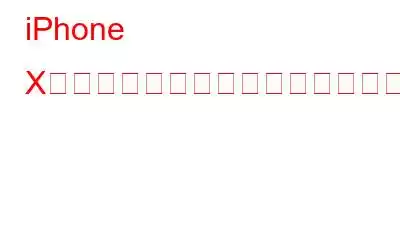スマートフォンに満たしてほしい主な基準は何ですか?カメラのせいでしょうか、それともデザインのせいでしょうか?これらが重要な要素であるにもかかわらず、ユーザーがスマートフォンに求める最も重要な要素は間違いなく、スムーズに機能することです。だからこそ、彼らはスマートフォンに投資する際にかなりの金額を費やすことを気にしません。
しかし、それはテクノロジーなのです。場合によっては、最高のスマートフォンでも遅延が発生することがあります。その最大の原因の 1 つは、バックグラウンドで実行されるアプリによって携帯電話の動作が遅くなることです。最善の方法は、バックグラウンド アプリを強制的に閉じることです。
iPhone 8、8 Plus までは、このタスクを簡単に実行できました。ユーザーは、ボタンをダブルタップして画面を上にスワイプするだけで、アプリを強制終了できます。
逆に、ホームボタンが付属していない iPhone X では、強制的に終了するのは少し難しいです。バックグラウンドアプリを閉じます。 iPhone X を所有していて、バックグラウンド アプリを強制的に終了する方法がわからない場合は、正しい場所に到達したことになります。このハウツー記事では、iPhone X でバックグラウンド アプリを強制的に閉じる方法を説明します。
iPhone X でバックグラウンド アプリを強制的に閉じる
iPhone 8 以前とは異なり、App Switcher を使用してバックグラウンド アプリを閉じるのはそれほど簡単ではありません。ただし、これは少し練習するだけで、ホーム ボタンを使わずに App スイッチャーを呼び出す方法がわかれば、簡単になります。
iPhone X で App スイッチャーにアクセスする方法を見てみましょう。
ホーム画面でもアプリでも、画面をゆっくり上にスワイプし、画面の中央で一時停止します。 1、2 秒間一時停止するとすぐに、バックグラウンドで実行されているすべてのアプリケーションを表示する画面が表示されます。
注: 主な目的は、画面で 1 秒間一時停止することです。
実行中のアプリのリストが表示された画面が表示されます。
古き良き方法
古いバージョンで使用してきたスワイプアップ機能です。 iPhoneは完全になくなったわけではありません。 App Switcherを開くだけです。 次に、任意のアプリを長押ししてマイナス記号を取得します。表示されたら、強制終了したいアプリを上にスワイプします。
バックグラウンド アプリケーションは、iPhone のパフォーマンスが遅い主な原因です。 iPhone Xではホームボタンが削除されたため、バックグラウンドアプリを閉じる作業が少し面倒になりました。しかし、この事実に慣れ、仕事を成し遂げるために別の方法を試してみる時期が来ています。
この記事がお役に立てば幸いです。以下のコメントセクションでコメントを共有することを忘れないでください。
読み取り: 0